你系统硬盘上的存储空间不会突然消失。然而,如果你注意到Windows资源管理器不正确地报告磁盘上的可用空间,它可能发生在许多原因。
因此,让我们看看为什么Windows报告的硬盘可用空间不正确,以及你可以做什么来重新获得丢失的空间。
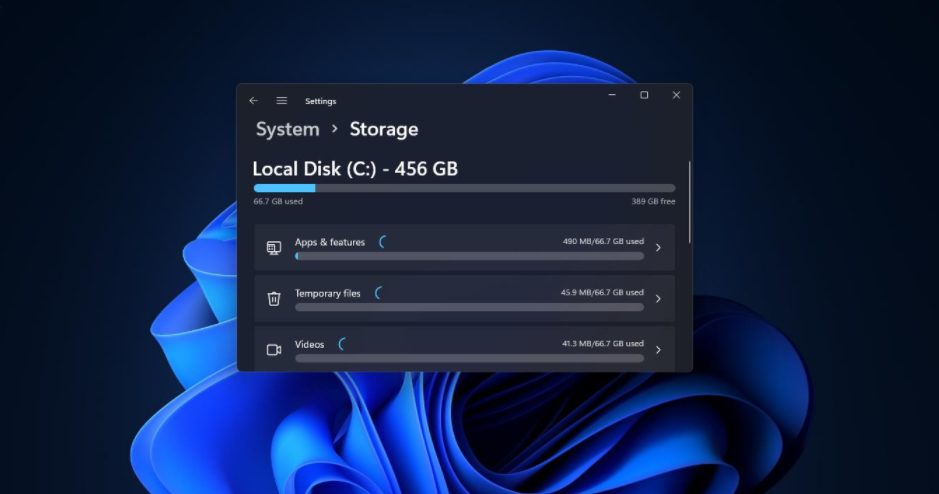
什么原因导致Windows报告存储空间不正确?
这个问题没有准确的答案,因为造成这个问题的原因有很多。你可能有隐藏文件或一个工作项目文件占用了100多GB的空间。
在其他情况下,Windows也会占用大量的空间来存储旧的Windows更新备份以及系统还原点。你的系统的回收站收集了大量的垃圾文件,如果不经常清理,会占用大量空间。
1. 查看什么东西占用了你的硬盘空间
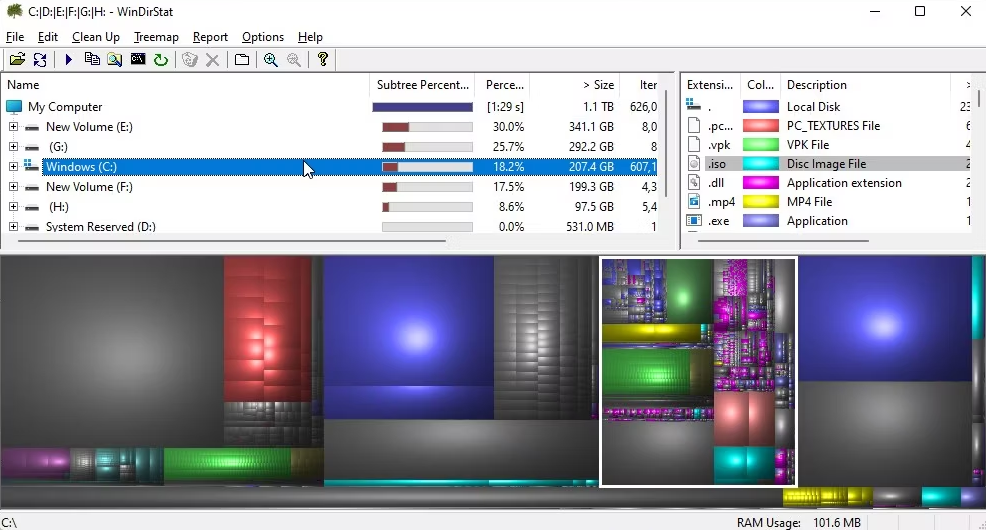
与其胡乱猜测,不如用磁盘使用分析器更好地了解你的系统的存储空间占用情况。
WinDir Stat是一个用于Windows的免费磁盘空间分析工具。它显示按文件/子树大小排序的磁盘使用统计。你可以展开分区,查看文件夹和子文件夹所占用的空间,使你很容易了解什么在你的计算机中占用了空间。
在右窗格中,你可以按数据类型查看占用空间最多的文件。点击数据类型,在彩色编码的图表中突出显示它。接下来,点击突出显示的彩色方框来定位这些文件。
它还具有一个清理选项。你可以用它来清理任何文件夹中不需要的文件。为了获得最佳效果,在WinDir Stat中,定位并选择占用大量空间的文件夹。然后,点击 "清理 "并选择 "在此探索"。现在你可以手动选择并删除大型不必要的文件。
Download: WinDir Stat (免费)
2. 检查磁盘空间的分布情况
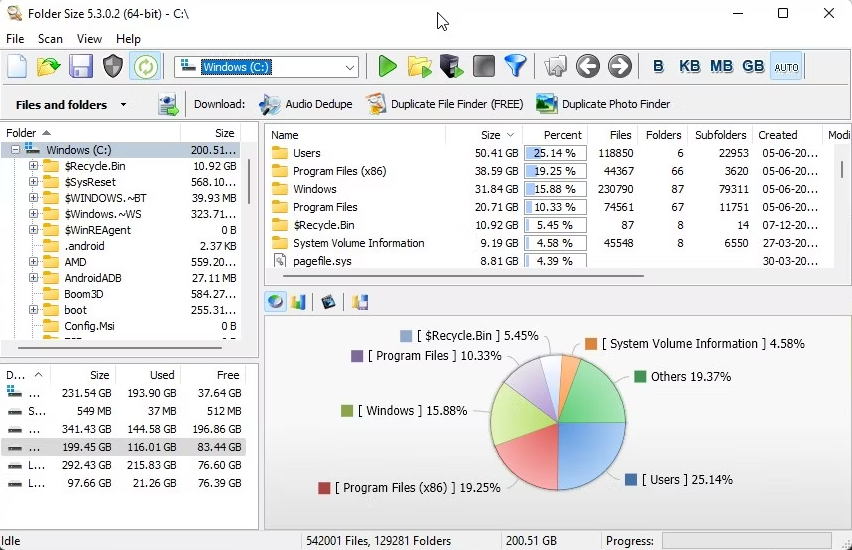
如果你觉得WinDir Stat令人生畏,那么Folder Size是一个很好的替代方案。它是一个免费的Windows工具,用于分析你的硬盘空间使用情况,并显示文件和文件夹的大小,以确定填充你的存储驱动器的文件夹。
安装后,以管理员身份运行Folder Size。然后,选择要扫描的驱动器。扫描后,它将列出驱动器中按大小排序的所有文件夹和文件。从这里,你可以探索和清理文件夹以释放一些空间。
Download: Folder Size (免费)
3. 管理你的还原点
启用后,你的 Windows 系统会在检测到系统发生重大更改时自动创建新的还原点。 但是,如果你尚未为还原点配置磁盘空间使用情况,则可能有多个还原点占用大量空间。
这是导致你的硬盘空间减少的常见因素之一。幸运的是,你不仅可以删除旧的还原点,还可以配置Windows可以使用多少空间来存储这些备份。
当Windows达到分配的配额时,它将删除旧的还原点,以便为新的还原点腾出空间。
要在Windows中配置系统保护的磁盘使用空间:
1. 按Win + R打开 "运行"。
2. 输入sysdm.cpl,然后点击确定,打开系统属性。
3. 接下来,打开 "系统保护 "选项卡。
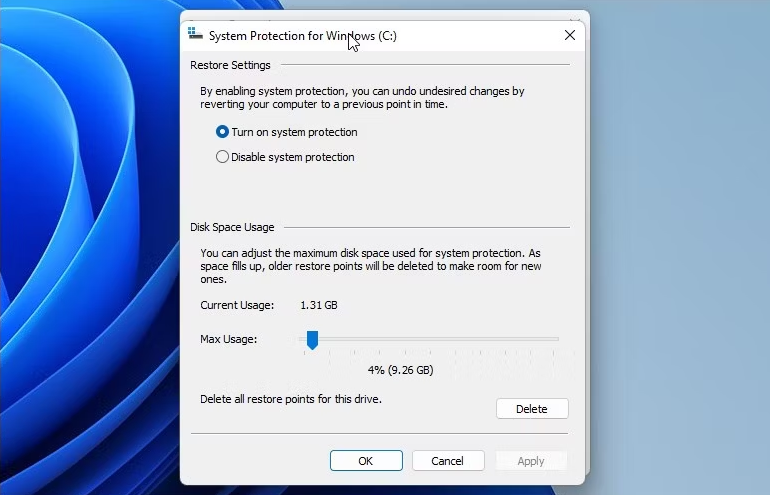
4. 在保护设置下,点击配置。
5. 确保打开系统保护选项被选中。
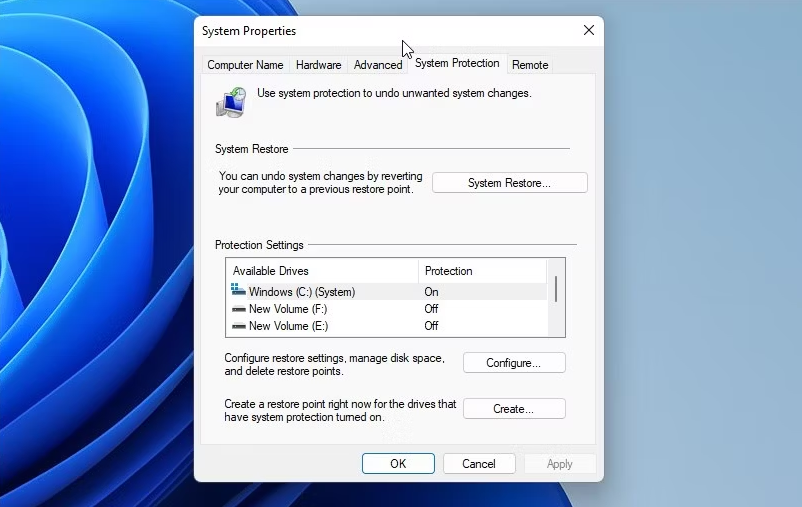
6. 接下来,在 "磁盘空间使用 "部分,拖动滑块来设置用于存储还原点的最大磁盘空间。你可以把它设置为主硬盘容量的10%左右,如果你有一个更大的硬盘,则可以设置得更大。
7. 为了腾出一些空间,你可以删除现有的还原点。因此,点击删除按钮来删除所选驱动器的所有还原点。
8. 完成后,点击应用和确定来保存更改。
接下来,打开文件管理器,看看你用删除的还原点回收了多少存储空间。
4.使用系统维护疑难解答修复磁盘卷错误
Windows会自动在你的电脑上安排一个被称为系统维护的维护活动。它可以修复破损的快捷方式,释放因排除历史数据和磁盘卷错误而占用的空间。
如果系统维护不起作用,您可以使用故障排除程序检查系统维护的问题。 虽然 Windows 会定期自动运行此疑难解答程序,但您也可以从控制面板手动运行它。
要运行系统维护疑难解答:
1. 按Win + R打开 "运行"。
2. 输入control并点击OK,打开控制面板。
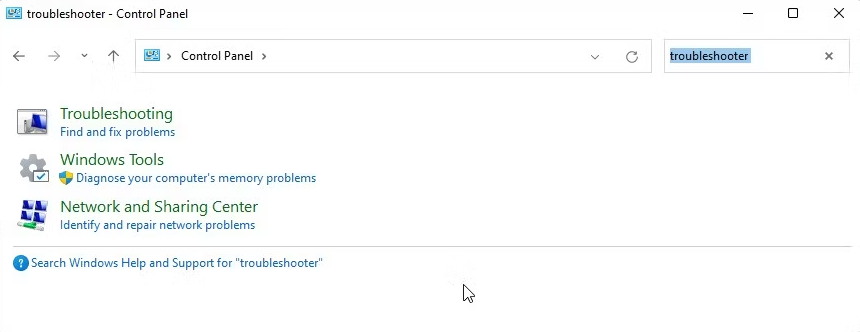
3. 在控制面板中,搜索疑难解答,然后从搜索结果中单击疑难解答。
4. 接下来,单击系统和安全性。
5. 单击系统维护以启动故障排除程序。
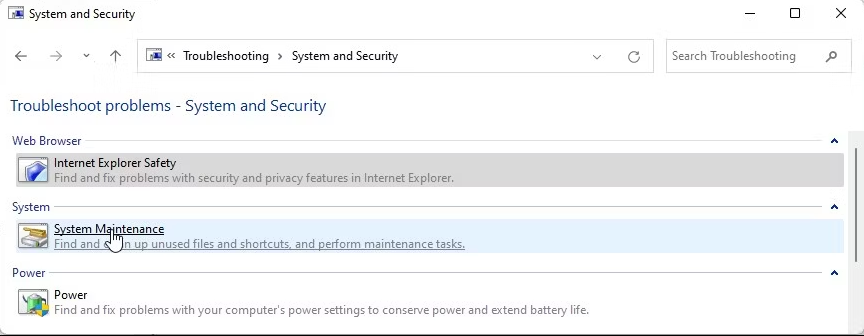
6. 点击下一步。
7. 疑难解答程序将开始检测问题并建议修复(如果有)。 应用任何修复并关闭控制面板。 重新启动您的 PC 并检查是否有任何改进。
5. 更新你的Windows版本
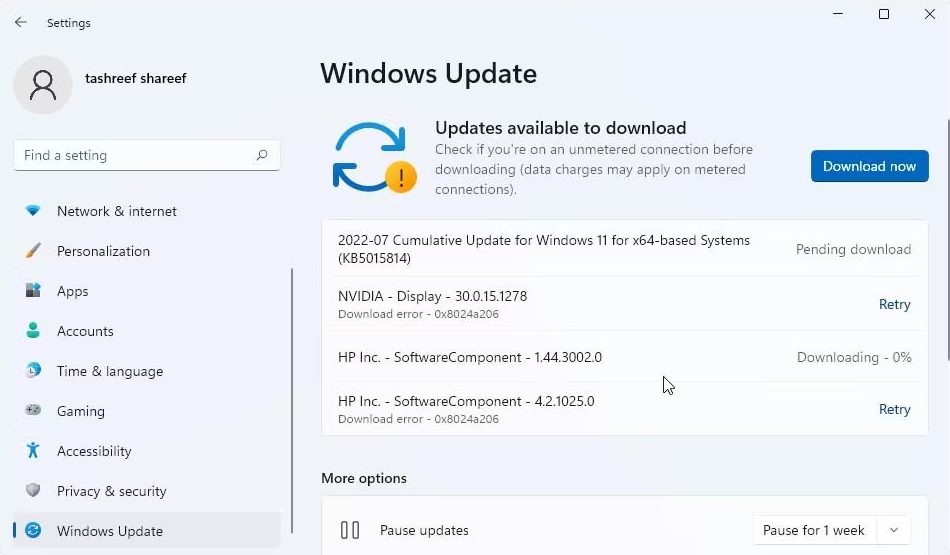
如果你在旧版本的Windows 10和11中遇到了这个问题,请检查并安装最新的可用系统更新。Windows更新经常带来性能改进和错误修复。
要检查Windows更新:
1. 按Win + I打开设置。
2. 打开Windows更新标签。
3. 如果没有新的更新可用,点击检查更新。
4. 接下来,点击 "立即下载 "来安装更新。
6. 清理垃圾文件
计算机因积累来自系统操作、应用程序、用户内容等方面的垃圾文件而臭名昭著。Windows 10和11有一个清理工具,定期检查和清理垃圾文件,包括临时文件、下载文件夹中的文件和回收站。
重新获得Windows上丢失的存储空间
Windows报告错误的磁盘空间这一奇怪的情况往往会导致你发现一个隐藏的文件占用了你硬盘上的一大块空间。你可以使用第三方磁盘分析器来找到占用你系统中所有空间的东西,并进行清理。
也就是说,定期清理可以帮助你掌握存储空间的使用情况,也可以产生性能的改善。
版权声明:文章仅代表作者观点,版权归原作者所有,欢迎分享本文,转载请保留出处!


